Hostwinds Tutorials
Suchergebnisse für:
Inhaltsverzeichnis
So richten Sie WHMCS ein und verwalten Mitarbeiter
WHMCs bietet Unterstützung für Personalkonten, und die Seite der Mitarbeiterverwaltung ist, wo Sie diese Mitarbeiterkonten hinzufügen, entfernen und ansonsten verwalten können. Dieser Artikel wird über die verfügbaren Optionen und der Prozess der Verwaltung des Personals in WHMCs.
Die Seite Personalverwaltung finden Sie unter Setup -> Mitarbeitermanagement, Hier können Sie auswählen, welchen Bereich der Personalverwaltung Sie verwalten möchten.

Administratorbenutzer
Mit dem Abschnitt Administrator-Benutzern können Sie die Administrator- / Mitarbeiter-Benutzer auf Ihrem System anzeigen, hinzufügen, entfernen und ansonsten verwalten.
Alle aktuellen Konten werden auf der Hauptseite aufgeführt, in aktiv und inaktiv aufgeteilt. Die Schaltflächen neben jedem Benutzereintrag dienen zur Bearbeitung und Entfernung dieses Benutzers.
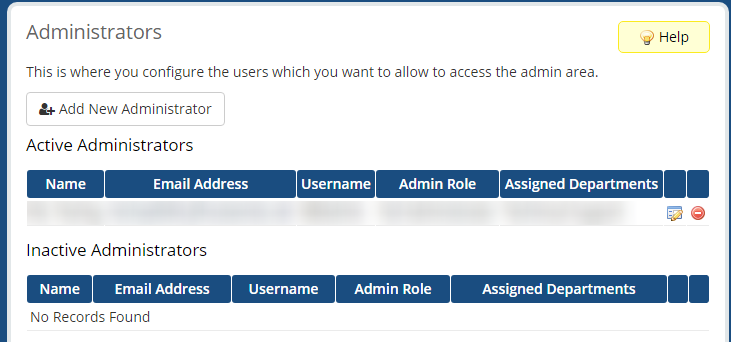
Hinzufügen eines Administrators
Um einen Administrator hinzuzufügen, klicken Sie auf das Neuen Administrator hinzufügen Taste, und Sie werden mit dem folgenden Formular präsentiert:
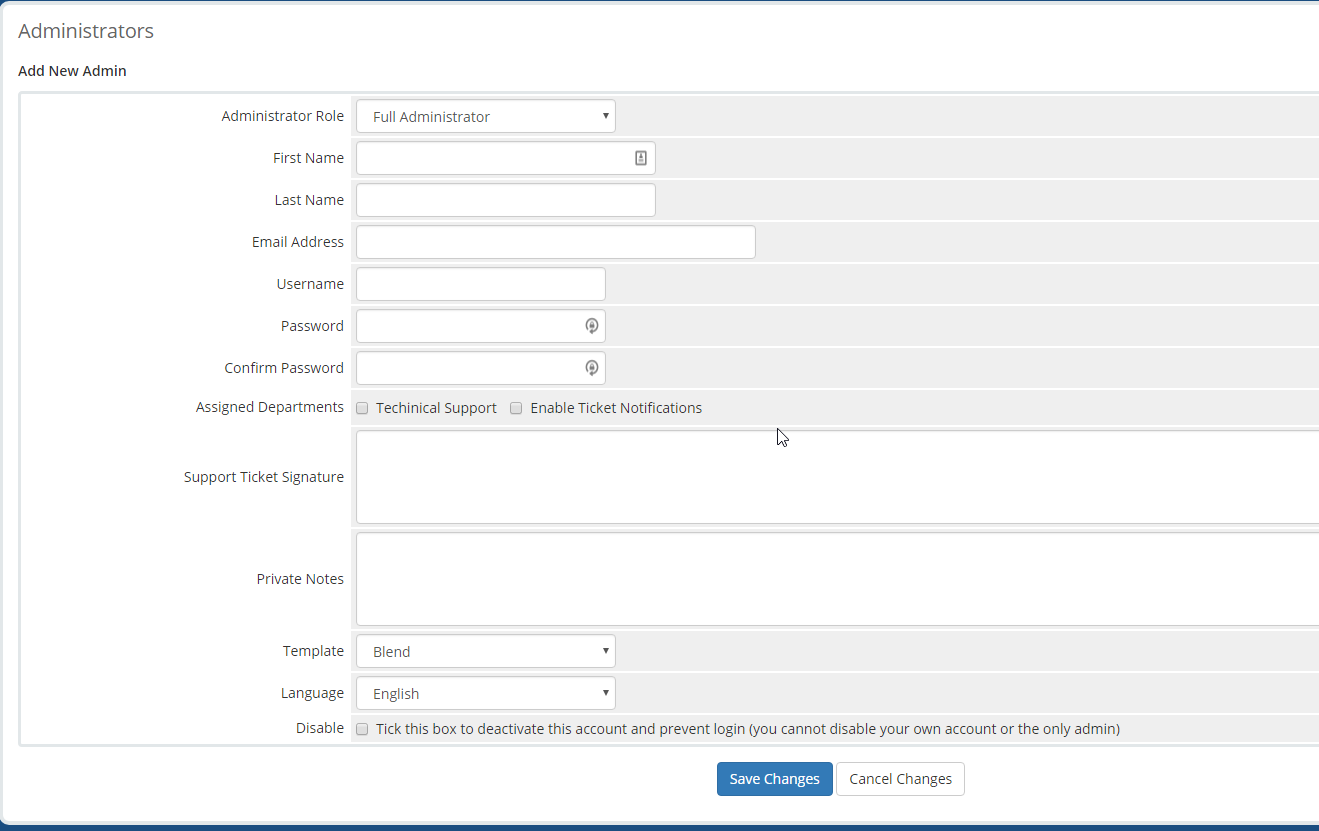
Die Felder und Optionen auf dieser Seite lauten wie folgt:
- Administratorrolle: Gibt die festgelegte Rolle für dieses Administratorkonto an.
- Vorname: Vorname des Administrators.
- Familienname, Nachname: Nachname des Administrators.
- E-Mail-Addresse: E-Mail-Adresse des Administrators.
- Nutzername: Benutzername für den Administrator.
- Passwort: Passwort für den Administrator. Es wird empfohlen, ein sicheres, zufällig generiertes Passwort mit einem Tool wie z diese. Es wird auch empfohlen, dem Administrator nach dem Erstellen seines Kontos Anweisungen zum Zurücksetzen des Kennworts zu geben.
- Kennwort bestätigen: Duplizierter Eintrag für das Kennwort. Ich musste sicherstellen, dass das Passwort korrekt ist.
- Zugeordnete Abteilungen: Gibt an, zu welchen Abteilungen / Gruppen das Administratorkonto gehören soll.
- Unterschrift des Support-Tickets: Gibt die Signatur des Admin-Benutzers standardmäßig am Ende ihrer Ticketmeldungen an.
- Private Notizen: Platz, um Notizen auf dem Konto zu hinterlassen. Diese sind auch für andere Administratoren sichtbar.
- Vorlage: Die Vorlage, an die sich der Administrator hält.
- Sprache: Die Sprache des Admin-Benutzers.
- Deaktivieren: Wenn Sie dies aktivieren, wird das Konto deaktiviert und die Anmeldung verhindert.
Dies ist das gleiche Formular, das Ihnen beim Bearbeiten eines vorhandenen Administrators angezeigt wird.
Administratorrollen
Administratorrollen sind Gruppen, mit denen Sie Admin-Benutzer zuweisen können, um Berechtigungen und Richtlinien an sie in Gruppen anstelle aller Personen anzuwenden. Sie können dies auch verwenden, um die genaue Position zu benennen, der Benutzer ist.
Die erste Seite in diesem Abschnitt listet die vorhandenen Administratorrollen und -listen auf, deren Admins Mitglieder jeder Gruppe und Tasten sind, um die Gruppe zu bearbeiten oder zu entfernen.

Hinzufügen einer Administratorrolle
Whmcs bietet Möglichkeiten, eine neue Administratorrolle zu erstellen, indem er entweder einen von Kratzer erstellt oder eine bestehende Gruppe dupliziert. Die Schaltflächen, um jede Art der Gruppenerstellung zu initiieren, finden Sie oben auf der Seite.
Neue Rollengruppe hinzufügen
Nachdem Sie eine neue Rollengruppe ausgewählt haben, werden Sie zunächst dazu aufgefordert, die Gruppe zu nennen. Geben Sie ihm einen Namen, der beschreibende Zölle ist und welche Berechtigungen es haben wird.
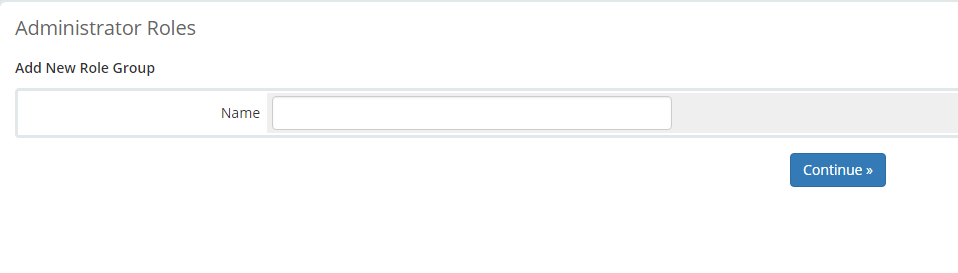
Als Nächstes werden Sie aufgefordert, auszuwählen, welche Berechtigungen Sie möchten, dass Benutzer in der Gruppe haben. Der Name jeder Berechtigung ist derkriptiv, was diese Erlaubnis ermöglicht, den Benutzer zu tun oder zugreifen zu können.
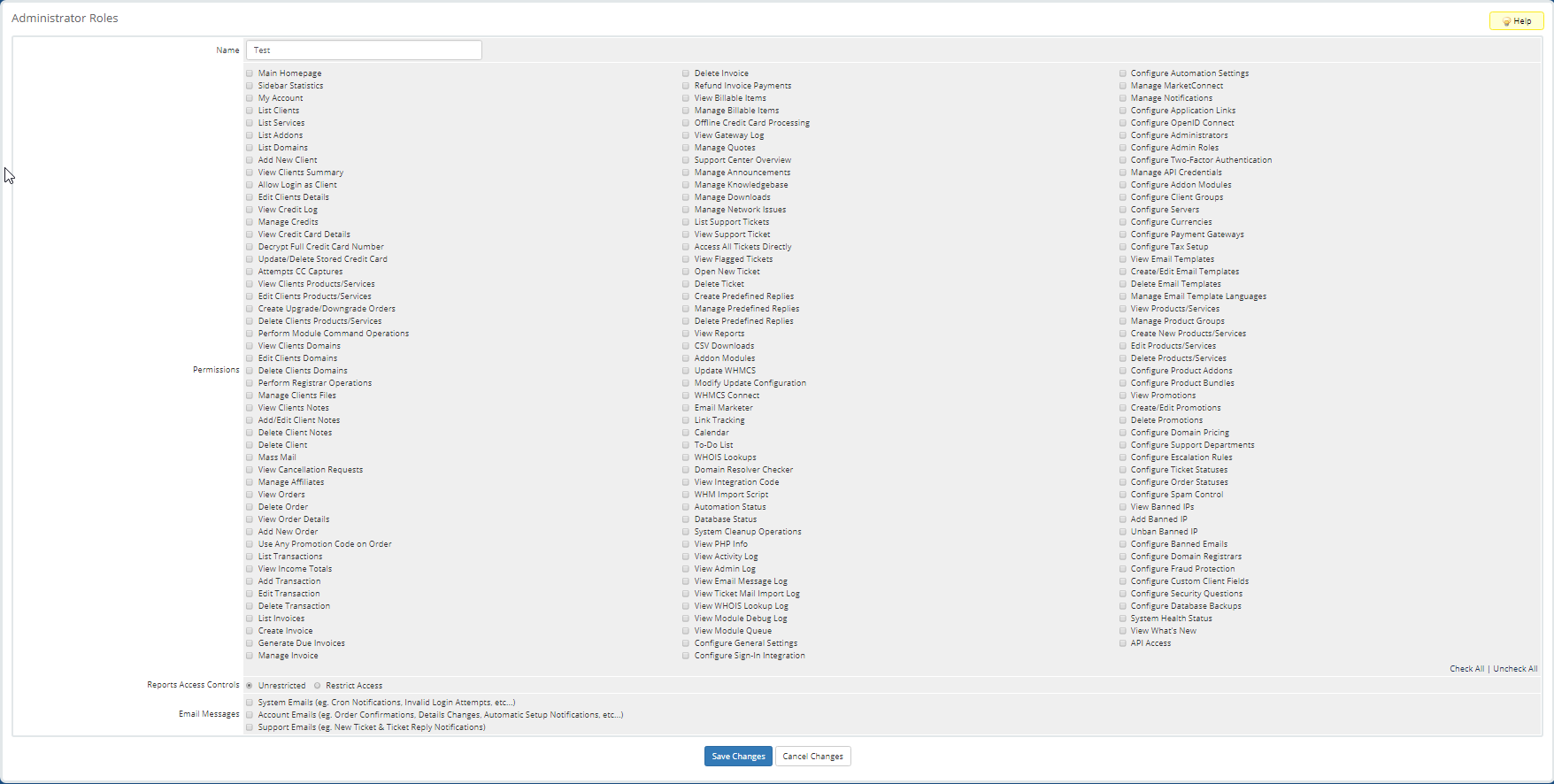
Sie werden auch ihren Zugriff auf Berichte einschränken und angeben, welche Arten von E-Mails sie verwalten können.
Doppelte Rollengruppe
Wenn Sie die Auswahl einer vorhandenen Rollgruppe auswählen, werden Sie aufgefordert, welche Gruppe Sie duplizieren möchten, und welcher Name, den Sie dem neuen geben möchten.Bitte geben Sie einen Namen, der beschreibende Aufgaben und Berechtigungen beschreibt.
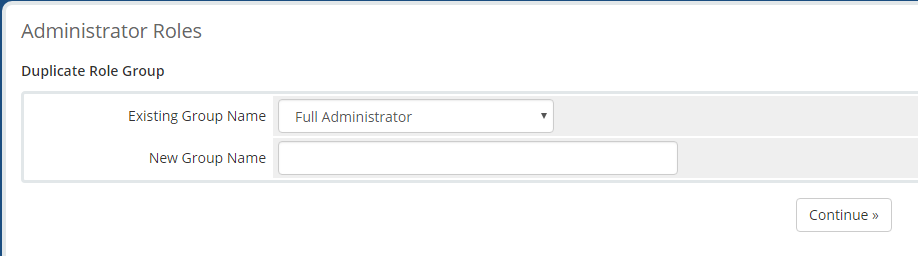
Sie werden dann mit der gleichen Berechtigungsauswahlseite wie beim Erstellen eines neuen Benutzers präsentiert, es sei denn, es wird mit den Werten aus der Gruppe, die Sie doppelt, vorbesiedet. Ändern Sie die Einstellung, wenn Sie möchten, und speichern Sie die Einstellungen.
Zwei-Faktor-Authentifizierung
Whmcs bietet Unterstützung für die Zwei-Faktor-Authentifizierung (2fa), um die Sicherheit auf Client- und Admin-Konten zu erhöhen. Wenn sich ein Benutzer mit dem aktivierten 2FA anmeldet, werden sie für eine andere Form der Identifikation mit einem zweiten Gerät über den Benutzernamen und ein Kennwort aufgefordert. In der Regel erfolgt dies, indem Sie einen Code an ein Mobiltelefon per SMS senden oder mit einem einmaligen Code, der alle 30 Sekunden abläuft und regeneriert.
Auf der Seite von zwei Faktor-Authentifizierungs-Setup-Seite erhalten Sie die Option, Clients, Admins oder beides zu zwingen, 2fa das nächste Mal zu aktivieren, wenn sie sich anmelden, wenn sie es nicht bereits haben.
WHMCS unterstützt 3 Arten von 2FA:
- Duo Sicherheit: Verwenden Sie ein Smartphone oder ein anderes Gerät, um einen temporären Code für die Anmeldung über Methoden wie Push-Benachrichtigung, SMS, Anrufe usw. zu erhalten.
- Zeitbasiertes Einmalkennwort: Verwenden Sie ein zweites Gerät, um einen zufälligen Passcode zu generieren, der nur 30 Sekunden lang gültig ist, bevor ein neuer Code generiert wird. Hierbei werden Anwendungen von Drittanbietern wie Google Authenticator oder Authy verwendet, um diese Codes zu generieren. Um dies zu aktivieren, ist eine Abonnementzahlung von 1,50 USD / Monat erforderlich.
- Yubico: Eine Hardwaregüre, die über einen USB-Anschluss an Ihren Computer anschließt, um Sie zu identifizieren. Dies ist frei zu aktivieren, aber Sie müssen die Hardware-Schlüssel selbst erwerben, die jeweils mit $ 25 beginnen.
API-Anmeldeinformationen verwalten
Whmcs bietet API-Unterstützung für die Entwicklung von Anwendungen von Drittanbietern, die sich auf seine Dienstleistungen verlassen. Mit der Seite API-Anmeldeinformationen verwalten können Sie Rollen für den Zugriff auf bestimmte Komponenten der API erstellen und diese Rollen an API-Anmeldeinformationen zuweisen.
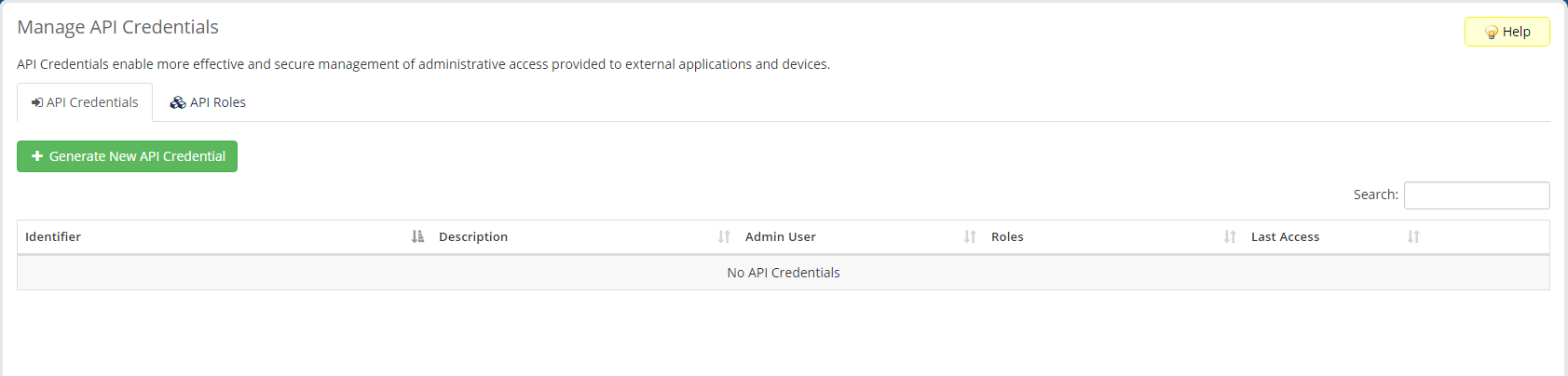
API-Rolle erstellen
Bevor Sie API-Anmeldeinformationen erstellen können, müssen Sie mindestens eine API-Rolle bei der Angabe Ihrer Anmeldeinformationen auftreten.
Um eine API-Rolle zu erstellen, wählen Sie zunächst die Option API-Rollen Tab und klicken Sie auf das Grün API-Rolle erstellen Klicken Sie auf die Schaltfläche, und Sie werden mit dem folgenden Formular aufgefordert:
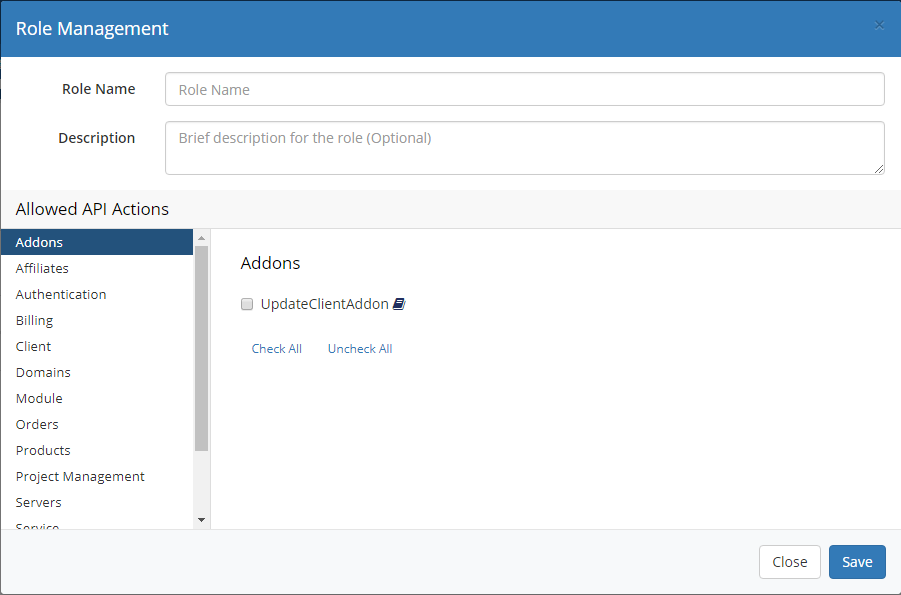
Geben Sie der Rolle einen Namen, der beschreibende Aufgaben oder Berechtigungen beschreibt, und Sie können eine Beschreibung angeben, um diese Pflichten und Berechtigungen ausführlicher zu beschreiben. Blättern Sie dann durch die verschiedenen Kategorien in der linken Seite, und wählen Sie aus, welche Berechtigungen aus diesen Kategorien diese Rolle haben sollen. Das vollständige Referenzhandbuch für die API-Anrufe kann gefunden werden Hier.
Neue API-Anmeldeinformationen hinzufügen
Nachdem Sie mindestens eine API-Rolle erstellt haben, können Sie neue API-Anmeldeinformationen für bestimmte Admin-Benutzer erstellen, indem Sie an die API-Anmeldeinformationen Tab und klicken Sie auf das Grün Generieren Sie einen neuen API-Berechtigungsnachweis Taste. Daraufhin wird das folgende Formular angezeigt:
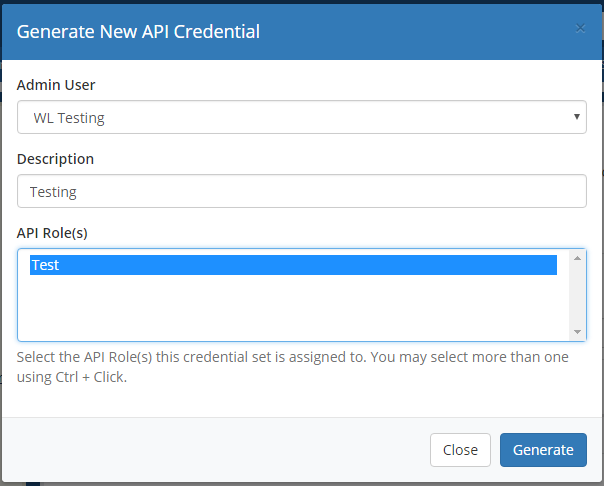
Wählen Sie in diesem Formular aus, welcher Admin-Benutzer die Anmeldeinformationen dienen. Geben Sie optional den Anmeldeinformationen eine Beschreibung für ihre Pflichten oder Berechtigungen an und wählen Sie dann aus, welche API-Rolle (en) sie haben sollten (Sie können mehrere auswählen). Dann klick Generieren, und Sie erhalten die folgenden Informationen:
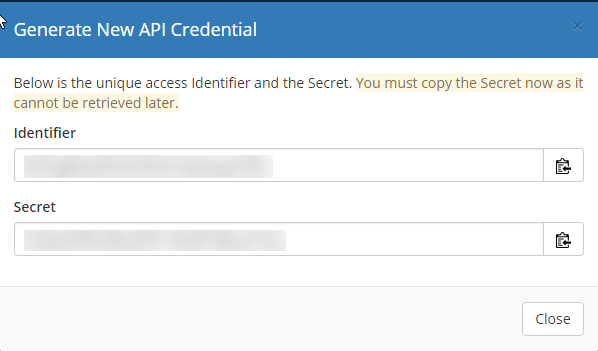
Dies sind die Kennung und Geheimtasten, die zur Authentifizierung des Zugriffs auf WHMCS 'API verwendet werden.Sie geben diese dem Admin-Benutzer, für den die Anmeldeinformationen dienen.
Die Kennung und der geheime Schlüssel werden nach diesem Bildschirm in WHMCS nirgendwo gespeichert oder angezeigt. Stellen Sie sicher, dass Sie sie kopieren und an anderer Stelle speichern, bevor Sie dieses Feld schließen.
Geschrieben von Hostwinds Team / August 31, 2018
